Chơi trò chơi, thể thao, câu lạc bộ công nghệ và hơn thế nữa! Với Cộng đồng trong Microsoft Teams (miễn phí), bạn có thể tạo cộng đồng dựa trên sở thích của mình và kết nối với những người khác có chung niềm đam mê của mình. Tìm hiểu cách trở thành một phần của Chương trình Cộng đồng Nổi bật để có cơ hội quảng bá cộng đồng của bạn trên trang chủ Teams (miễn phí) để những người dùng khác có thể dễ dàng khám phá cộng đồng của bạn!
 |
 |
 |
 |
|||||||
Bước 1: Làm thế nào để cộng đồng của bạn trở thành ứng viên tốt cho chương trình cộng đồng nổi bật
Mặc dù có các nhóm khác nhau về Cộng đồng trong Teams, Chương trình Cộng đồng Tính năng tập trung vào các nhóm liên quan đến chủ đề. Chương trình Cộng đồng Nổi bật có thể giúp tăng cường khả năng hiển thị của cộng đồng và tạo cơ hội cho mọi người xem nó trong đề xuất của họ về Khám phá Cộng đồng trong Microsoft Teams (miễn phí). Bây giờ, đó là một cách để mở rộng tư cách thành viên!
Hãy nhớ xem lại và kiểm tra cộng đồng của bạn về các mục sau đây trước khi gửi đơn đăng ký của bạn.
-
Dưới đây là một số chủ đề được đề xuất mà bạn có thể cân nhắc cho cộng đồng của mình. Thể thao, tình nguyện, chơi trò chơi, chuyên nghiệp/học tập, nghệ thuật và văn hóa, sở thích, lối sống, động vật, nội dung meme/vui nhộn, anime và các nhóm hỗ trợ.
-
Điền thông tin chi tiết cộng đồng của bạn. Kiểm tra tên, hình đại diện, mô tả và hướng dẫn của cộng đồng. Đảm bảo tên phù hợp và hình đại diện của bạn có liên quan và duy nhất. Ngoài ra, hãy đảm bảo rằng bạn cung cấp mô tả cộng đồng truyền tải nội dung về cộng đồng của bạn. Đặt nguyên tắc là một cách hay để truyền tải những việc cần làm và không nên với các thành viên hiện tại và tiềm năng.
-
Công khai cộng đồng của bạn. Để xuất hiện trong Tìm kiếm đề xuất và đủ điều kiện là Cộng đồng Nổi bật, cộng đồng phải là Công khai.
-
Giúp cộng đồng của bạn luôn mở . Tắt Yêu cầu phê duyệt để tham gia để mở cộng đồng của bạn cho các thành viên tiềm năng.
-
Tùy chỉnh cộng đồng của bạn. Thêm biểu ngữ độc đáo và tạo kênh để thu hút các thành viên cộng đồng.
Chúng tôi cũng đang tìm kiếm các cộng đồng với một cơ sở thành viên đang hoạt động, tuy nhiên chủ sở hữu nhỏ và cộng đồng, những người thực hiện các bước để giữ cho cộng đồng của họ tham gia.
Bước 2: Làm nổi bật cộng đồng của bạn
Nếu bạn muốn có cơ hội tham gia vào chương trình cộng đồng nổi bật, có một số cách để gửi đơn đăng ký của bạn.
Bạn có thể áp dụng để nổi bật với cộng đồng hiện có hoặc tạo một cộng đồng mới.
Lưu ý: Những thay đổi đối với cộng đồng của bạn trong quá trình gửi đi sẽ hiển thị sau khi bạn hoàn tất ứng dụng.
Để nộp đơn xin cộng đồng hiện có, bạn phải là chủ sở hữu.
-
Trong Teams, nhấn trang chủ ở phía dưới bên trái màn hình.
-
Đi tới cộng đồng mà bạn muốn được giới thiệu, sau đó nhấn vào tên cộng đồng ở góc trên bên trái.
-
Gõ nhẹ vào Làm nổi bật cộng đồng của bạn và điền vào các chi tiết cho cộng đồng của bạn.
-
Nhấn Tiếp theo để gửi thay đổi hoặc nhấn vào mũi tên ở phía trên bên trái màn hình để thoát mà không gửi bất kỳ thay đổi nào.
-
Nhập mô tả ngắn gọn về lý do bạn muốn làm nổi bật cộng đồng của mình, sau đó gõ nhẹ vào Gửi.
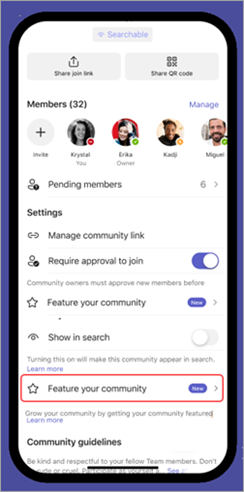
-
Sau khi bạn thấy thông báo trong Teams, hãy gõ nhẹ vào Làm nổi bật cộng đồng của bạn.
-
Bước tiếp theo phụ thuộc vào việc bạn là người sở hữu nhiều hay một chủ sở hữu cộng đồng duy nhất.
-
Nếu bạn có nhiều cộng đồng, hãy gõ nhẹ vào cộng đồng mà bạn muốn làm nổi bật, sau đó điền hoặc cập nhật chi tiết cộng đồng.
-
Nếu bạn có một cộng đồng duy nhất, hãy điền hoặc cập nhật các chi tiết cho cộng đồng của bạn.
-
-
Nhấn Tiếp theo để gửi thay đổi hoặc nhấn vào mũi tên ở phía trên bên trái màn hình để thoát mà không gửi bất kỳ thay đổi nào.
-
Nhập mô tả ngắn gọn về lý do bạn muốn làm nổi bật cộng đồng của mình, sau đó gõ nhẹ vào Gửi.
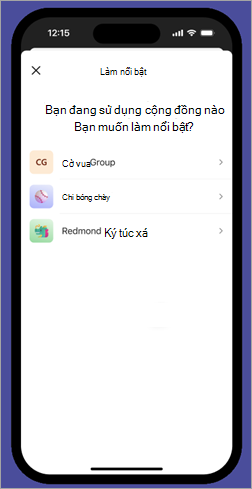
-
Trong Teams, nhấn trang chủ ở phía dưới bên phải màn hình.
-
Đi tới Khám phá Cộng đồng > xem thêm.
-
Sau khi Khám phá Cộng đồng mở ra, hãy gõ nhẹ vào Làm nổi bật cộng đồng của bạn.
-
Bước tiếp theo phụ thuộc vào việc bạn là người sở hữu nhiều hay một chủ sở hữu cộng đồng duy nhất.
-
Nếu bạn có nhiều cộng đồng, hãy gõ nhẹ vào cộng đồng mà bạn muốn làm nổi bật, sau đó điền hoặc cập nhật chi tiết cộng đồng.
-
Nếu bạn có một cộng đồng duy nhất, hãy điền hoặc cập nhật các chi tiết cho cộng đồng của bạn.
-
-
Nhấn Tiếp theo để gửi thay đổi hoặc nhấn vào mũi tên ở phía trên bên trái màn hình để thoát mà không gửi bất kỳ thay đổi nào.
-
Nhập mô tả ngắn gọn về lý do bạn muốn làm nổi bật cộng đồng của mình, sau đó gõ nhẹ vào Gửi.
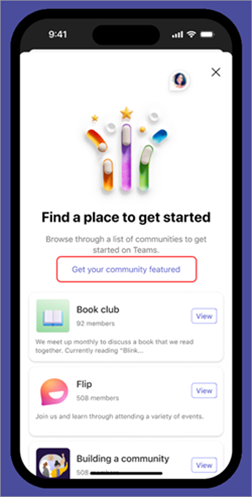
Bạn có thể tạo một cộng đồng mới và gửi đơn đăng ký tham gia vào chương trình cộng đồng nổi bật.
Để bắt đầu cộng đồng của bạn, hãy sử dụng mẫu và sau đó áp dụng để làm nổi bật cộng đồng đó. Bạn có thể áp dụng bằng cách sử dụng thiết đặt cộng đồng.
Bạn có thể áp dụng để nổi bật với cộng đồng hiện có hoặc tạo một cộng đồng mới.
Lưu ý: Những thay đổi đối với cộng đồng của bạn trong quá trình gửi đi sẽ hiển thị sau khi bạn hoàn tất ứng dụng.
Để nộp đơn xin cộng đồng hiện có, bạn phải là chủ sở hữu.
-
Trong Teams, chọn Cộng đồng từ phía ngoài cùng bên trái của màn hình.
-
Đi tới cộng đồng mà bạn muốn được giới thiệu, sau đó chọn Tùy chọn khác trên tên cộng đồng.
-
Chọn Làm nổi bật cộng đồng của bạn và điền hoặc cập nhật các chi tiết cho cộng đồng của bạn.
-
Chọn Tiếp theo để gửi thay đổi hoặc chọn dấu "X" ở phía trên bên phải để thoát mà không gửi bất kỳ thay đổi nào.
-
Nhập mô tả ngắn gọn về lý do bạn muốn làm nổi bật cộng đồng của mình, rồi chọn Gửi.
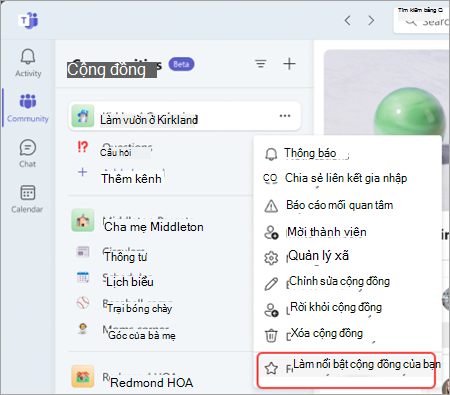
Nếu bạn là chủ sở hữu cộng đồng có một hoặc nhiều cộng đồng, bạn có thể nhận được thông báo trong đó bạn có thể áp dụng để làm nổi bật cộng đồng của mình.
-
Sau khi bạn thấy thông báo trong Teams, hãy chọn Làm nổi bật cộng đồng của bạn.
-
Bước tiếp theo phụ thuộc vào việc bạn là người sở hữu nhiều hay một chủ sở hữu cộng đồng duy nhất.
-
Nếu bạn có nhiều cộng đồng, hãy chọn cộng đồng mà bạn muốn làm nổi bật, sau đó điền hoặc cập nhật chi tiết cộng đồng.
-
Nếu bạn có một cộng đồng duy nhất, hãy điền hoặc cập nhật các chi tiết cho cộng đồng của bạn.
-
-
Chọn Tiếp theo để gửi thay đổi hoặc chọn "X" ở phía trên bên trái của màn hình để thoát mà không gửi bất kỳ thay đổi nào.
-
Nhập mô tả ngắn gọn về lý do bạn muốn làm nổi bật cộng đồng của mình, rồi chọn Gửi.
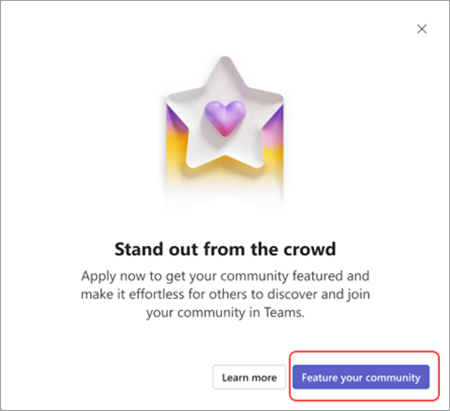
Bạn có thể tạo một cộng đồng mới và gửi đơn đăng ký tham gia vào chương trình cộng đồng nổi bật.
Để bắt đầu cộng đồng của bạn, hãy sử dụng mẫu và sau đó áp dụng để làm nổi bật cộng đồng đó. Bạn có thể áp dụng bằng cách sử dụng thiết đặt cộng đồng.
Bước 3: Kiểm tra trạng thái đơn đăng ký của bạn và giữ cho cộng đồng của bạn đủ điều kiện
Chất lượng là ưu tiên hàng đầu và chúng tôi không ngừng cải thiện Cộng đồng trong Teams. Nhóm Chương trình Cộng đồng Nổi bật xem xét các cộng đồng mới và hiện có đáp ứng các hướng dẫn về điều kiện tham gia. Chủ sở hữu sẽ nhận được thông báo qua nguồn cấp dữ liệu hoạt động của Teams khi cộng đồng của họ được giới thiệu.
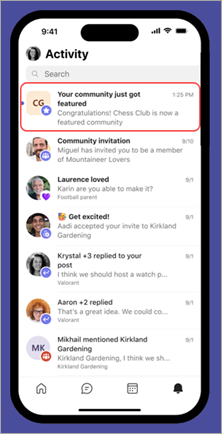
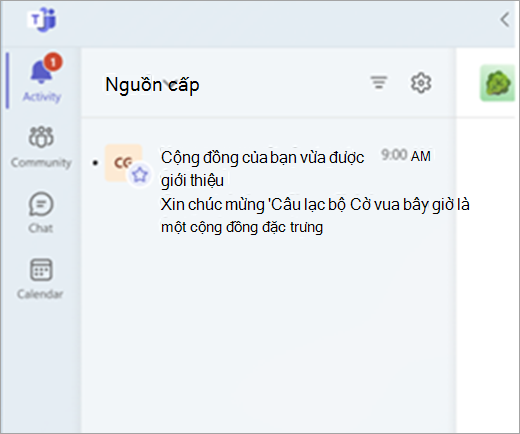
Sau khi bạn tham gia chương trình cộng đồng nổi bật, hãy tiếp tục công việc hiệu quả và giữ cho cộng đồng của bạn đủ điều kiện.
Nhớ:
-
Cộng đồng của bạn cần sự chú ý và chăm sóc của bạn. Lời nhắc thân thiện để theo dõi cộng đồng của bạn và loại bỏ mọi thư rác.
-
Nuôi dưỡng một bầu không khí tích cực và hấp dẫn. Chia sẻ nội dung thú vị, liên quan và sâu sắc với mỗi thành viên nhóm thường xuyên.
-
Hành vi hoặc nội dung không phù hợp không được dung thứ. Nếu bạn gặp bất kỳ, hành động phù hợp (ví dụ, cảnh báo hoặc loại bỏ các thành viên).
Bạn có thể chọn để cộng đồng của mình không bị ảnh hưởng bất cứ lúc nào.
Lưu ý:
-
Microsoft bảo lưu quyền chấp nhận hoặc từ chối bất kỳ đơn đăng ký nào theo quyết định riêng của mình.
-
Việc chấp nhận vào chương trình cộng đồng nổi bật sẽ làm tăng cơ hội, nhưng không đảm bảo tăng khả năng hiển thị hoặc tăng tư cách thành viên.
-
Chấp nhận vào Chương trình Cộng đồng Nổi bật không đảm bảo một cộng đồng sẽ được quảng bá trên trang chủ Teams.
-
Microsoft bảo lưu quyền hủy cung cấp tính năng cho bất kỳ cộng đồng nào nếu cộng đồng không đáp ứng các yêu cầu nội bộ.
Bước 4: Câu hỏi thường gặp
Trọng tâm của Chương trình Cộng đồng Nổi bật là giúp chủ sở hữu cộng đồng tìm thấy những người dùng khác có thể muốn tham gia cộng đồng của họ. Chương trình có thể tăng khả năng hiển thị của cộng đồng và tạo cơ hội để mọi người xem nó trong các đề xuất của họ trên trang chủ Khám phá Cộng đồng trong Teams (miễn phí).
Chương trình Cộng đồng Nổi bật sẵn dùng cho tất cả các cộng đồng mới và hiện có đáp ứng các yêu cầu về tính đủ điều kiện.
Microsoft bảo lưu quyền chấp nhận hoặc từ chối bất kỳ đơn đăng ký nào theo quyết định riêng của mình. Việc chấp nhận vào chương trình cộng đồng nổi bật sẽ làm tăng cơ hội, nhưng không đảm bảo tăng khả năng hiển thị hoặc tăng tư cách thành viên.
Để làm nổi bật cộng đồng của bạn, hãy làm theo các bước sau:
-
Kiểm tra xem cộng đồng của bạn có đáp ứng các yêu cầu về tính đủ điều kiện không. Nếu bạn không phải là chủ sở hữu cộng đồng, đừng lo lắng, bạn có thể tạo cộng đồng trong quá trình đăng ký.
-
Gửi đơn đăng ký cho cộng đồng hiện có hoặc cộng đồng mới. Bạn có thể áp dụng trên thiết bị di động hoặc máy tính để bàn.
-
Kiểm tra trạng thái đơn đăng ký của bạnvà giữ cho cộng đồng của bạn đủ điều kiện.
Nếu cộng đồng của bạn phù hợp, nhóm có thể liên hệ với bạn và xem cách đối tác tốt nhất để đảm bảo thành công cho cộng đồng của bạn.
Bạn có thể gửi yêu cầu ngừng hoạt động cộng đồng của mình bất cứ lúc nào. Thay đổi của bạn sẽ xuất hiện trong vòng 24 giờ.
Di động
-
Trong Teams, nhấn vào Trang chủ ở phía dưới bên phải màn hình.
-
Đi tới cộng đồng mà bạn muốn không có tính năng, sau đó gõ nhẹ vào tên cộng đồng ở góc trên bên trái.
-
Gõ nhẹ vào Loại bỏ khỏi nổi bật .
-
Sau khi yêu cầu của bạn được gửi, hãy gõ nhẹ vào OK.
Màn hình nền
-
Trong Teams, chọn Cộng đồng từ phía ngoài cùng bên trái của màn hình.
-
Đi tới cộng đồng mà bạn muốn không bị ảnh hưởng, sau đó chọn Tùy chọn khác trên tên cộng đồng và > Loại bỏ khỏi nổi bật.
-
Chọn Loại bỏ để gửi thay đổi hoặc Hủy để thoát mà không gửi bất kỳ thay đổi nào.
Liên hệ với chúng tôi
Để được trợ giúp thêm, hãy liên hệ với bộ phận hỗ trợ hoặc đặt câu hỏi trong Cộng đồng Microsoft Teams.










